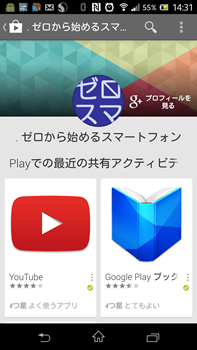評価・レビューは購入ページから行う
評価・レビューは、各コンテンツの購入ページから行います。アプリの場合は「このアプリを評価」と書かれている部分をタップします。
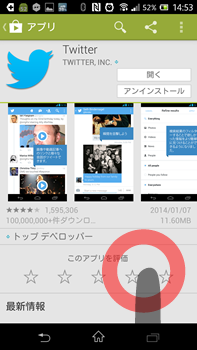
Google+に参加する
Google Playストアでアプリの評価やレビューを投稿するには、Googleの提供するソーシャル・ネットワーキング・サービス「Google+」への参加が必要です。Google+への登録がない場合は、評価・レビューをしようとすると次のような画面が表示され、Google+への参加を促されます。
「Google+に参加する」をタップします。
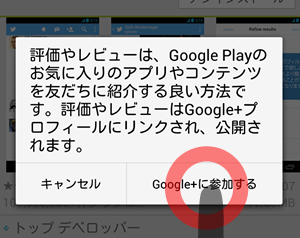
次のページでGoogle+のプロフィールを作成します。
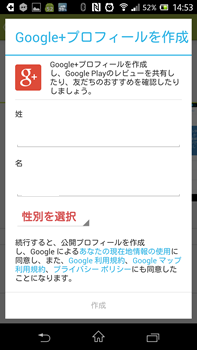
入力する名前について、Google+では匿名での参加が認められておらず、実名での登録が推奨されています。ただし完全に実名でなければいけないという規約にはなっておらず、普段呼ばれているニックネームなどでも登録が認められる場合があります。名前に使用できない文字列が含まれている場合には次のような案内が表示されます。
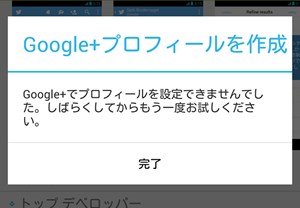
評価は5つ星で
Google+の登録が完了すると、評価・レビューが可能になります。評価は5つ星スタイルで。レビューは概要と本文を入力し、送信します。
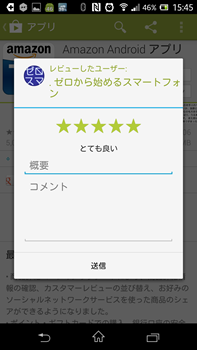
評価とレビューが投稿されました。
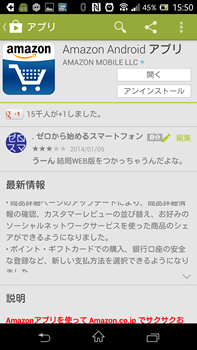
評価・レビューを編集・削除する
一度投稿した評価・レビューを編集したり、削除することができます。
自分の評価・レビュー欄の右端にある「編集」をタップします。
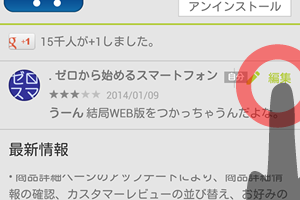
編集の場合は評価やレビュー本文を編集し、「保存」をタップ。削除の場合は「削除」をタップします。
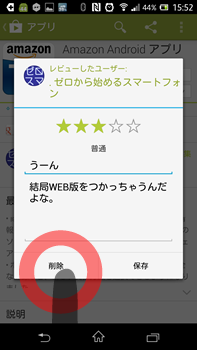
アクティビティをチェックする
アクティビティの共有は、「Playストア」アプリの「ver4.5.10」から実装された機能です。これ以前のバージョンでは表示できないので注意が必要です。
コンテンツを評価・レビューをすると、「最近のアクティビティ」として記録・共有されます。
他人のアクティビティをみるには、レビュー欄の顔アイコンをタップします。
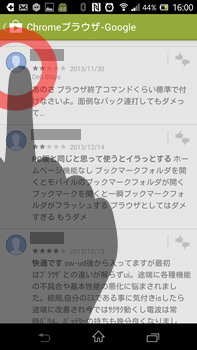
アクティビティが表示されました。アクティビティには、評価・レビューしたコンテンツが表示されます。何の制限もなく他人からみられるので、自分のアクティビティの内容はきちんと把握しておいたほうがよさそうです。
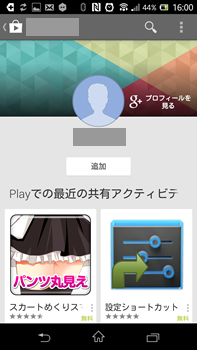
自分のアクティビティを確認する
自分の最近のアクティビティは、メニューのアカウント表示部分をタップすることで表示できます。
画面左端からスライドしてメニューを表示させます。
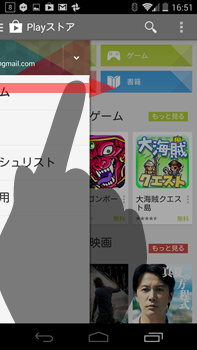
アカウント表示部分をタップします。
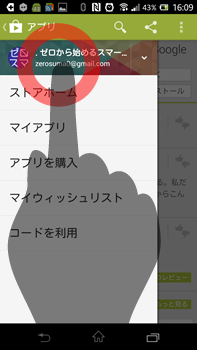
自分のアクティビティが表示されました。